Použití značek v terminálu OS X pro snadnější navigaci

Použití terminálu v OS X je pravděpodobně nejsilnější a nejsilnější způsob, jak ovlivnit hluboké změny v Macu. Pokud jste fanouškem používání příkazového řádku, je vždy příjemné naučit se nový trik.
Nejsme nikdy proti tomu, abychom se naučili nové způsoby, jak "otevírat" OS X přes terminál. Například víme, že můžeme zabránit tomu, aby naše počítače Mac spaly pomocí příkazu "Caffeinate". Dalším skvělým trikem je změna místa, kde OS X automaticky ukládá snímky.
Dnešní trik přichází ve formě značek. Značky fungují podobně jako záložky tím, že umožňují provádět příkazy a označovat pozice, které se můžete vrátit později.
Záložky se však liší v tom, že přetrvávají z okna Terminál / karta na Terminálové okno / karta. Značky platí pouze pro jedno okno nebo kartu. Ani po skončení terminálu nebude trvat.
Jak značka funguje
Při každém stisknutí klávesy "Enter" v okně Terminál bude řádek označen vložením závorky na začátku příkazu.
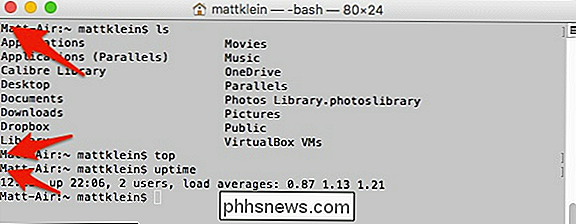
Značky usnadňují přeskakování příkazů, zvláště když spustíte příkaz s dlouhým výstupem.
Pomocí příkazů "Command + Up" nebo "Command + Down" můžete pak přeskočit značky
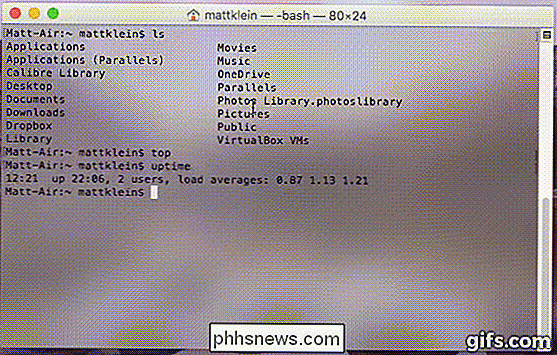
to je docela jednoduché a jednoduché, jak si tedy nakonfigurujete chování značek?
Chcete-li zakázat značky, můžete to provést z nabídky Úpravy terminálu, Upravit> Označení> Automaticky označit řádky. Však můžete stále označit příkaz pomocí klávesové zkratky Command + Enter
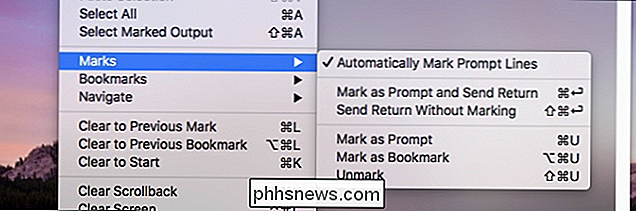
Pro všechny příkazy o použití nebo ne používání značek, podívejte se na menu Upravit> Označit Terminál.
Alternativně, pokud chcete opustit automatické značení povoleno, ale přeskočte linku, pak můžete použít Command + Shift + Enter.
Samozřejmě můžete chtít zachovat veškerou sílu, kterou značky mají nabídnout, ale prostě nechtějí vidět. V takovém případě přejděte do nabídky Zobrazit a zvolte "Skrýt značky".
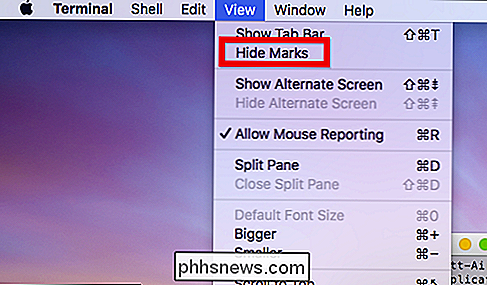
Pokud skryjete značky, budou stále tam, prostě je neuvidíte.
Řekněme, že máte automatické značení zakázáno a zapomenete si označit důležitou čáru, jak letíte skrz vaše příkazy. Linku můžete ručně označit výběrem v okně Terminál pomocí myši a poté pomocí příkazu Upravit> Označit> Označit jako výzvu nebo pomocí klávesové zkratky Příkaz + U.
Konečně existuje ještě jeden opravdu užitečný příkaz, který můžete shromáždit z této nově nalezené terminálové síly. Chcete-li vybrat obsah automaticky, přidejte položku Shift. Jinými slovy, pokud existuje zvláštní příkaz, který chcete zkopírovat a použít znovu, nebo chcete zkopírovat protokolový výstup nebo něco podobného, použijte Command + Shift + Up nebo Command + Shift + Down.

Nyní můžete jednoduše zkopírujte výstup do schránky pro vkládání do něčeho jiného, jako je například diagnostika problému nebo prokázání bodu.
Přidáním značek do terminálových dovedností je výkonný způsob, jak se snadno pohybovat přes několik obrazovek výstupu. Ještě lépe, můžete si vybrat a zvolit si cestu tím, že rozhodnete, zda chcete používat značky, nebo když je používáte.
Tímto způsobem nikdy neztratíte své místo, nebo to uděláte, budete schopni najít ji rychle a snadno.

Vložení aktuálního měsíce a roku do dokumentu ve formátu Word, který automaticky aktualizuje
Do dokumentů aplikace Word můžete snadno přidat aktuální datum a čas, ale co když chcete přidat pouze měsíc nebo měsíc a rok, ale žádné datum? Je snadné ručně přidat pole vlastní data a my vám ukážeme jak. Přidání pole data do vašeho dokumentu Word pomocí příkazu pole na kartě Vložit přidá celý datum bez možnosti přidat měsíc nebo rok.

Jak nastavit zámek karty SIM pro bezpečnější iPhone
Zamknutí SIM karty na vašem iPhone přináší ještě další úroveň zabezpečení, což znamená, že i když se někdo může dostat do telefonu, Nepoužívejte jej pro volání, text nebo přístup k datovému plánu. Zamknutí SIM karty telefonu není nový koncept. Je to základní bezpečnostní funkce pro téměř všechny telefony, včetně těch s Androidem.



